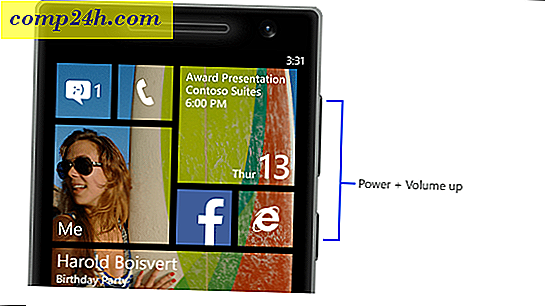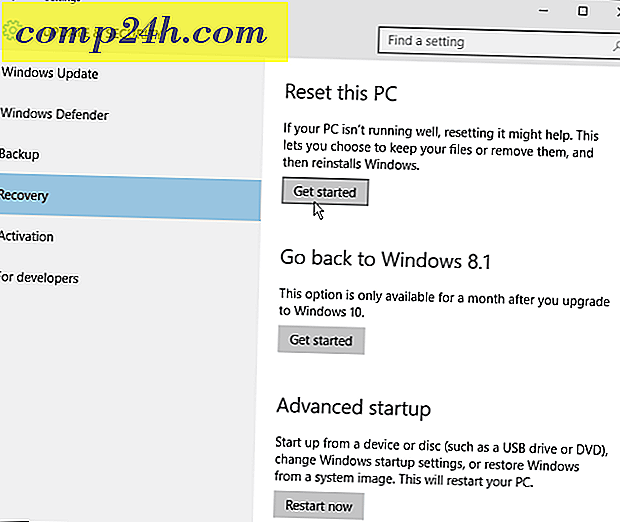Windows 7 Explorer Varsayılan Klasörü Nasıl Değiştirilir
Windows 7'de, görev çubuğu, atlama listeleri vb. İçeren kullanıcı arayüzü büyük bir yükseltmedir. Ama görev çubuğunda klasör kısayolu ne olacak? Bunu tıklayabildiğim için yararlı buluyorum ve hemen Windows Gezgini'nde Kütüphaneler klasörlerimde oturuyorum. Ama herhangi bir groovy geek gibi, kendi kaderimi seçmek isterim, o yüzden bana işaret ettiği yeri değiştirelim!
Windows 7'de Explorer'ın Varsayılan Klasörü Nasıl Değiştirilir
Aşama 1
Explorer görev çubuğu simgesine sağ tıklayın ve Özellikler'i seçin .
Sağ Tıklamanız ve daha sonra Özellikler Seçebileceğiniz içerik menüsüne gitmek için görünen atlama listesinde yeniden Sağ Tıklamanız gerektiğine dikkat edin .
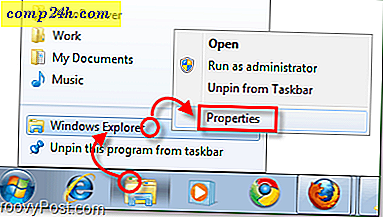
Adım 2
Kısayol sekmesi varsayılan olarak açılmalıdır, ancak yalnızca Kısayol sekmesini tıklamıyorsa.
Bu sekmedeki tek ilgi alanı Hedef kutu. Varsayılan olarak hedef şunları işaret eder :
% Windir% \ explorer.exe
Bu konum tam olarak onu işaret etmek istediğimiz yer, yani bunu hiç değiştirmeyin. Yapacağımız şey bundan sonra biraz metin eklemek .
% Windir% explorer.exe bölümünün ardından tek bir boşluk yazın ve ardından klasör yolunuzu hemen sağa yazın. Örneğin, benim indirdiğim dosyalara işaret etmesini istiyorum, böylece benimki olur:
% windir% \ explorer.exe C: \ Kullanıcılar \ grooveDexter \ downloads \
Ya da sadece % userprofile% \ downloads \ ' ı koyabilirim, çünkü bu otomatik olarak benim için C: \ Users \ grooveDexter \ klasörüne işaret eder. İlk bölümü değiştirmediğimi fark ettim, explorer.exe dosyasının hemen arkasındaki klasör konumunu ekledim. Bu prosedür biraz kafa karıştırıcı olabilir, bu nedenle aşağıdaki ekran görüntüsüne biraz daha açık bir şekilde açıkladığı gibi bakın. Değişiklikleri kaydetmek için Tamam'ı tıklamayı unutmayın!

Bitti!
Bundan sonra görev çubuğunuzdaki Windows Gezgini kısayolunu tıklattığınızda, Adım 2'de belirttiğiniz klasöre açılacaktır! Groovy eh? 
Orijinal ayarlara geri dönmek isterseniz, sadece geri dönüp hedefi değiştirip, yalnızca% windir% \ explorer.exe dosyasının varsayılan yoluna geri getirin.

![Ücretsiz [TestDisk ve PhotoRec] için bir USB Sürücü veya SD Karttan Fotoğrafları Silme](http://comp24h.com/img/how/948/how-undelete-photos-from-usb-drive.png)